- Screenshot machen ? Einfache Kurzanleitung! (Windows)
- Wie macht man einen Screenshot (webse)
- Acer Handy - Wie Screenshot machen? (Android) (Cookiefaacee)
- Screenshot Mac: So macht man einen Screenshot
- L�SUNG: Android Screenshot f�r Tablet oder Handy (Gazoz)
- iOS: Lesezeichen speichern mit iPhone und iPad
- iPhone & iPad: Animierten Hintergrund abschalten
Android Screenshot machen – Samsung, HTC, Nexus, Acer…
Ein Android Screenshot geht genauso einfach wie ein iPhone Screenshot: Je nach installierter Android Version unterscheiden sich allerdings die Tasten, die man für den Screenshot drücken muss. Alternativ kann man auch eine Screenshot App installieren, mit der man den Screenshot speichert.
» Hier wird der Android Screenshot gespeichert
Screenshot mit Android 2.x
Viele Handys mit dem schon recht alten Android 2.2 oder später unterstützen das Fotografieren des Bildschirms mit der Lautstärke-Taste. Dazu drückt man gleichzeitig die „Home-Taste“ und die „Leise“ Taste. Je nach Bildschirm-Drehung kann das allerdings auch die Lauter-Taste sein: Hier muss man am besten beide Tasten kurz probieren!
Screenshot ab Android 4.x
Ab Android 4.0 macht man den Screenshot anders: Das betrifft zum Beispiel die Versionen „Ice Cream Sandwich“ oder „Jelly Beans“. Hier muss zusammen mit der „Leise“ Taste nicht der „Home-Button“ gedrückt werden, sondern der Ein/Aus-Knopf: Dann wird mit Android 4 der Screenshot gespeichert.
Screenshot mit aktuellen Android Versionen
Seit Android 4.0.4 nutzt Android die gleiche Tastenkombination wie das iPhone: Hier drückt man jetzt den „Home-Buttons“ und die „Ein/Aus“-Taste, um den Screenshot zu speichern. Wie das genau geht, zeigen wir hier auch im Video.
Das ist auch bei aktuellen Android Versionen wie 7, 8 und 9 so geblieben: Auf aktuellen Android-Handys macht man den Screenshot mit der Tastenkombination HOME + EIN/AUS.
Samsung Screenshot
Viele Samsung-Geräte, die mit dem Android System laufen, unterstützen die zuerst genannte Tastenkombination: Hier macht man das Bildschirmfoto mit gleichzeitigem Druck der „Home“-Taste und der „Leise“-Taste (die Taste, mit der man die Lautstärke am Gerät senkt).
Samsung Galaxy, Galaxy Tab und Galaxy Note:
Bei den Samsung Handys und Tablets hat man zusätzlich eine einfache Möglichkeit, das Bildschirmfoto zu machen. Dazu muss allerdings zunächst in den Einstellungen unter „Mein Gerät“ unter „Eingabe und Steuerung“ der Punkt „Bewegung“ (oder „Bewegungen und Gesten“) aktiviert werden. Klickt man danach auf den Punkt, öffnen sich die Einstellungen für die Bewegung.
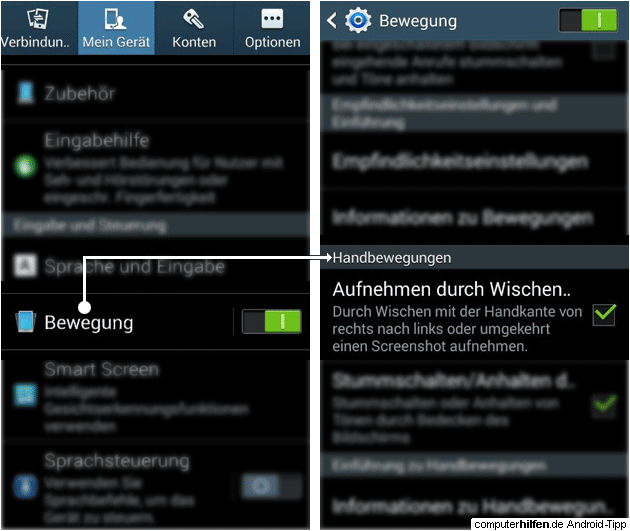
Hier kann man unter „Handbewegungen“ die Funktion „Aufnehmen durch Wischen“ aktivieren. Wischt man jetzt mit der Handkante von links nach rechts über den Smartphone-Bildschirm, speichert man den Screenshot ebenfalls als Bild.
Android Screenshots mit extra App
Zum Erstellen eines Screenshots unter Android gibt es zahlreiche Apps im Google Play Store. Wir zeigen, wie schnell man einen neuen Screenshot mit dem Programm „Screenshot Easy“ machen kann. Nach dem Herunterladen und Installieren muss die App zunächst gestartet werden. Anschließend macht man einen neuen Screenshot, indem man die „Leiser“-Taste zusammen mit dem Ein-/Ausschalt-Knopf drückt. Alternativ drückt man die „An-/Aus-Taste“ zusammen mit dem „Home-Button“. Klappt das nicht, kann man mit der App auch einen Knopf auf dem Bildschirm einblenden lassen: Drückt man diesen Button, speichert man automatisch den Android Screenshot.
Hier wird der Android Screenshot gespeichert:
Android speichert das Bildschirmfoto in der normalen Foto-Galerie: In dem Ordner „Screenshots“ werden die Bilder abgelegt und lassen sich von hier, wie jedes andere Foto auch, direkt weiterleiten. Greift man per USB auf das Gerät zu, liegen die Bilder im Ordner „/pictures/screenshots“.
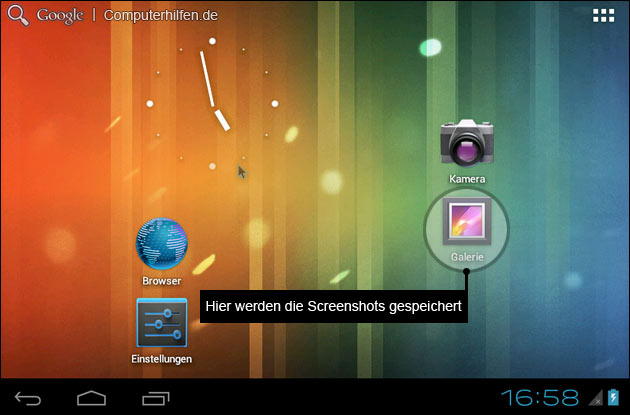
Möchte man die Bilder von dem Handy oder Tablet auf den PC übertragen, geht das ebenfalls sehr leicht: Entweder per USB-Kabel oder durch das Kopieren auf eine Speicherkarte, die man in das Handy einsteckt. Noch einfacher geht es per WLAN: Dazu braucht man eine App wie das kostenlose AirDroid und kann dann die Bilder und Fotos ohne Kabel kopieren. Wie man die Daten von Handy oder Tablet am besten auf den PC bekommt, zeigen wir in diesem Artikel!
- Frageassistent 1 (Seite 2) (73x gelesen)
- pc-einsteigerkurs (28x gelesen)
- Jobs: Developer-Jobs (22x gelesen)
- datenschutz (13x gelesen)
- pc-einsteigerkurs-1-2 (13x gelesen)
Mehr Tipps zu Android Screenshot machen – Sa...
-
Windows Screenshot
Mit dem Windows Screenshot macht man ein schnelles Abbild des PC Bildschirms: Das lässt sich dann weitersenden, bearbeiten oder drucken. Je nach Windows Version gibt...
-
Windows 11 Screenshot: Als Bild oder Video speichern!
Seit Windows 95 macht man den Windows Screenshot mit der "Drucken" Taste: Das Bildschirm-Foto wird in die Zwischenablage kopiert und lässt sich direkt in andere...
-
Mac Screenshot: Speicherort ändern (ab macOS 10.14 Mojave)
Mit macOS 10.14 "Mojave" hat Apple die Screenshot-Funktion überarbeitet. Seitdem ist es auch sehr einfach möglich, die Einstellungen für zu machende Screenshots zu editieren. So...
-
Android Tablet: Bildschirm bleibt schwarz – Was tun?
Wenn das Android-Tablet (oder Fire Tablet!) plötzlich nicht mehr reagiert und der Bildschirm schwarz bleibt, ist dies im besten Fall nur ein leerer Akku. Wir...
-
Android Bildschirm auf den Fernseher streamen
Mit der Cast Funktion von Android (die auch im Chrome Browser eingebaut ist) lassen sich Inhalte auf andere Geräte streamen: Zum Beispiel Googles ChromeCast Geräte....
-
Umschalt-Taste am Laptop: Hier ist die Taste am Notebook!
Die Umschalt-Taste (auch aus dem englischen Shift-Taste genannt) gibt es normalerweise zwei Mal auf der Tastatur. Auch auf den meisten Notebook- und Laptop-Tastaturen ist sie...
- Screenshot machen funktioniert nicht
- auf dem Laptop gehts, mit dem Tower nicht
Hallo,ich habe ein Programm DESIGNER aus alten XP Zeiten, das ich weiter verwende. Es fu...
- langsamer gehts nicht mehr
- Möchte Prozessor austauschen. Gehts mit dem Sockel auch?
Hallo!ich wollte meinen Prozessor austauschen da mein PC nicht mehr so flott läuft. Ich habe ...
- System hängt ein paar Sekunden dann gehts weiter
Hallo, ich hab volgendes Problem.Mein System hängt 1 bis 2 Sekunden dann gehts weiter u...
- Screenshot
- screenshot
Android Screenshot machen - Samsung, HTC, Nexus, Acer...


